Annons
Vardagsrummet spelkonsol Vilka spelkonsoler kan du använda som Media Center?När vi tittar på Microsofts och Sonys nästa generations erbjudanden verkar det som att ta med video, TV, musik och ditt fotosamling (och förmodligen socialt nätverk) i blandningen av spel och upplåsning av prestationer är nu en del och... Läs mer har blivit ett centralt mediehub för många, vilket kan betyda stora filmnedladdningar. Trots alla kontroverser kring DRM har nedladdningar av digitala spel äntligen kommit - nuförtiden, du kan ladda ner premium AAA-titlar på lanseringsdagen utan att behöva vänta på att en bit plast kommer fram till post. Och om du är en PlayStation Plus-prenumerant har du gigabyte nya spel som bokstavligen kastas åt dig varje månad. Av miljöskäl kunde jag inte vara lyckligare med övergången till digitala - men det betyder att lokala lagringsbehov växer snabbt. Dagarna med att ha en inbyggd minneskassett är långt borta - några hundra gigabyte skulle vara blygsamma enligt dagens standarder. Låt oss uppgradera.
Lyckligtvis gjorde Sony det verkligen enkelt och användarvänligt att uppgradera den interna lagringsenheten - till skillnad från Microsoft, som låste den och krävde att du bara skulle köpa godkända modeller från första parten. Uppgradering av din PS3-enhet upphäver inte garantin.
Varför uppgradera?
Jag köpte nyligen en ny PS3 Super Slim - den senaste modellen - men den kom bara med en mäktig 12 GB flash-lagring. Jag kunde ha köpt den som kom med en 500 GB-enhet - men det var ytterligare $ 80, ett slöseri med tanke på att jag har några 2,5-tums SATA-enheter som sitter hemma från tidigare projekt.
Det måste sägas att om du inte redan har en reservdisk du vill använda, kommer du inte att spara någon genom att gå DIY-rutten om du köper en ny konsol. En ny enhet ger dig tillbaka cirka 60 $, plus ytterligare 20 $ för den monteringsplatta som krävs i den nya Super Slim-modellen - du kan liksom bara köpa den komplett med enhet från början.
Om du äger en äldre PS3, till exempel de ursprungliga 40 GB eller 80 GB "feta" modellerna, kommer du säkert att uppgradera. Som jag nämnde, allt du behöver är en ny enhet - 500 GB ger dig tillbaka cirka 60 dollar. Läs vidare.
OBS: Om du bara lägger till en enhet till en 12 GB Super Slim modell, behöver du inte säkerhetskopiera eller installera om systemprogramvaran. Följ bara guideravsnittet nedan för att öppna det, lägg till en fästmonteringsfäste och kasta in enheten. 12 GB intern flash-lagring överförs till den nya enheten - det är det. Resten av dessa instruktioner gäller endast i fall av uppgraderingar från en fysisk enhet till en annan.
Vilken enhet att köpa? Något annat jag behöver?
PlayStation 3 kräver a SATA kör, 2,5-tums formfaktor - samma sak som du hittar på bärbara datorer, inte stationära datorer. Du kan använda antingen ett SSD Hur fungerar drivmedelsdrivna enheter?I den här artikeln kommer du att lära dig exakt vad SSD: er är, hur SSD: er faktiskt fungerar och fungerar, varför SSD: er är så användbara och den viktigaste nackdelen med SSD: er. Läs mer eller en traditionell spinning drive, men jag skulle föreslå att du går efter det största du har råd med. Särskilt tjocka enheter - 12,5 mm - kan kräva en fallmodus, så du kan hitta några 1 TB-enheter passar inte.
EuroGamer hittades som i termer av prestationsvinster för spelinstallationer, verkade den begränsande faktorn vara Blu-ray-enheten - att ha en SSD verkade inte hjälpa så mycket för de flesta spel. I form av belastningstider, Tog Gran Turismo 5 dubbelt så lång tid (cirka 30 sekunder) för att ladda en viss nivå på en 5400 rpm-enhet jämfört med en SSD; i alla fall, andra spel såg lite till ingen fördel. Sammanfattningsvis kommer du inte att se en märkbar skillnad. Den bästa balansen mellan pris och prestanda verkar ligga i en 7200 varv per minut.
Om du vill spara dina aktuella data behöver du det en annan extern hårddisk med USB-anslutning, så länge den har åtminstone kapaciteten på din nuvarande enhet, finns det inga problem med fysisk storlek.

Det finns ingen Torx-skruv som är involverad i uppgraderingsprocessen, så allt du behöver är en liten skruvmejsel med tvärhuvud, och i vissa fall en platt skruvmejsel för att bända fackdelar.
Steg ett: Säkerhetskopiering
Antagande att du vill behålla dina nuvarande spelsparade tillstånd och profiler, måste du först utföra en fullständig säkerhetskopiering av systemet. Några viktiga punkter att notera:
- Detta kommer inte att säkerhetskopiera spel och media som laddas ner från butiken - dessa måste laddas ner igen på ditt uppgraderade system.
- Troféer som inte är associerade med ett PSN-konto kan inte säkerhetskopieras, så det rekommenderas att du skapar ett PSN-konto för alla användare först.
- Sparande sparade kopior säkerhetskopieras, men de kan inte användas på ett annat system. Så länge du återställer till samma PS3, borde du ha det bra.
- Enheten du för närvarande använder är krypterad - du kan inte helt enkelt ansluta den till en dator och kopiera över filer senare, det måste göras med säkerhetskopieringsverktyget.
- Enheten är nycklad till din PS3 - du kan inte ge den till en vän och få dem åt dina filer, den kommer att be om att formateras när de sätter in den i sin PS3.
Innan du säkerhetskopierar måste den externa USB-enheten formateras med FAT32, inte NTFS. Dina befintliga data skrivs inte över.

Starta säkerhetskopian från Systeminställningar -> Säkerhetskopiering. Uppgifterna sparas i PS3 -> EXPORTERA -> SÄKERHETSKOPIERING mapp.
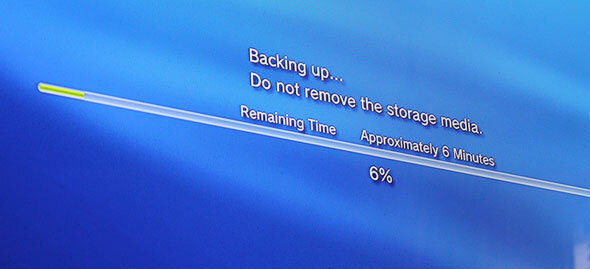
Innan du fortsätter är det också viktigt att ladda ner den senaste installationen av firmware. När du har försäkrat dig om att du använder den senaste systemprogramvaran på din PS3 kan du besöka den här webbplatsen till ladda ner systeminstallationsfilerna behövs för att få ett bassystem igång. Länken är gömd - det är en svart knapp märkt LADDA NER NU i liten text i slutet av stegen under rubriken “Uppdatera nedladdningsproceduren för data”.
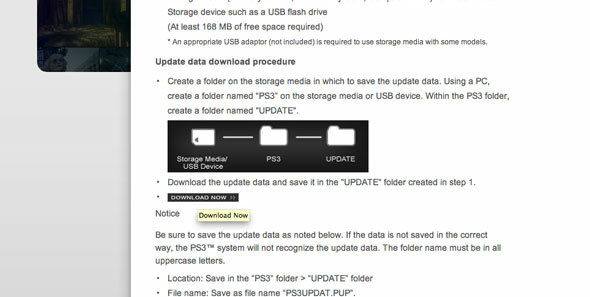
Placera den på din enhet i PS3 -> UPPDATERING mapp. Filen ska kallas PS3UPDAT.PUP. Om du gör ett misstag eller ändrar namnsystemet kommer din PS3 inte att kunna läsa uppdateringen.
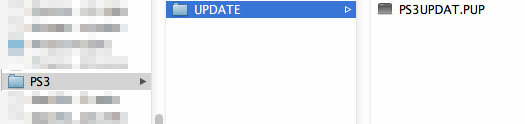
Uppgraderingsguide: Super Slim (Nyaste)
Super Slim 12 GB är utrustat med flashminne, så det finns ingen intern enhet och du behöver inte säkerhetskopiera eller återställa. För att lägga till en enhet till den här modellen måste du köpa en utbytesmonterad caddy. Caddyn för Super Slim är inte kompatibel med äldre modeller, så kolla innan du köper.

Enhetsområdet kan hittas på enhetens högra sida (ser framifrån), bredvid CD-facket. Skjut plastpanelen mot enhetens baksida för att ta bort den.

Montera din enhet på konsolen med fyra medföljande skruvar som borde ha medföljt. Spela försiktigt in, justera SATA-kontakterna och säkra med den blå skruven.

Gå igång och starta upp - systemet kommer att upptäcka en ny enhet och fråga om du vill använda den här för att lagra systemdata och sparar etc. Observera att när du har gjort det kommer det interna flashminnet inte längre att användas - du kan inte välja att ladda ner spel till det ena eller det andra.
Uppgraderingsguide: Slim (Older)
Enheten nås från undersidan och är platt. Du hittar ett rektangulärt lock på vänster centrum; lyft och vrid detta för att avslöja en blå skruv som säkrar drivbrickan.
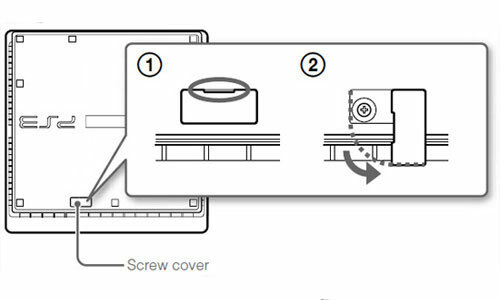
Nästa, det finns ett svart plastdrivskydd på framkanten under Blu-ray-enheten; skjut den åt sidan, så kan drivcadden dras ut. Den här videon från IGN förklarar processen.
Uppgraderingsguide: Fat (äldsta)
Du hittar enhetsplatsen på enhetens undersida (när du står upprätt). Att ta bort drivskyddet är en enkel sak, och inuti finns en enda blå skruv som håller metalldrivfästet till PS3.
(Ursäkta den smutsiga PS3 nedan. Jag fiskade detta från papperskorgen; det fungerar inte, chipet är utbränt och refowning fixade inte det)

Skruva loss det och skjut sedan mot enhetens framsida (där knapparna och enhetsfacket är) och det bör låsa upp. Du kan nu skjuta ut enheten.

Själva drivenheten är fäst vid fästet med det vanliga valet av fyra skruvar.

Re-Installera
När du startar systemet först, hälsas du med ett fel. Anslut den externa enheten för att installera systemprogramvaran först, och fortsätt sedan med att återställa dina gamla data, när du är igång igen Systemet -> Säkerhetskopiering verktyg. Klart!
Det här har varit en lång artikel och kan tyckas vara lite komplicerad till en början, men det är verkligen inte. Sony har gjort det riktigt enkelt att uppgradera, och för det måste vi tacka dem. Säkerhetskopiering; byta enheter; installera programvara; återställa från säkerhetskopiering - det är ungefär så enkelt som det kan bli, verkligen.
Har du någonsin stött på problem med att uppgradera din enhet? Köpte du en nyare enhet som var inkompatibel och kan dela din berättelse? Låt oss veta i kommentarerna och dela den här artikeln om du tyckte att den var användbar!
Bildkrediter: PS3 HDD Via Flickr
James har en kandidatexamen i artificiell intelligens och är CompTIA A + och Network + certifierad. Han är ledande utvecklare av MakeUseOf och tillbringar sin fritid med att spela VR-paintball och brädspel. Han har byggt datorer sedan han var liten.